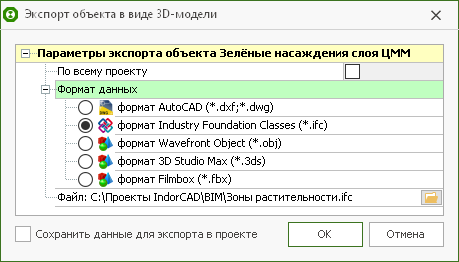Экспорт данных
Система IndorCAD даёт возможность экспортировать данные по многим объектам в различные форматы для использования в сторонних программных продуктах. К таким данным относятся, например, данные триангуляции, координаты точек проекта и ситуационных объектов, данные по трассам и др. Существует два способа экспорта из системы: различные типы объектов можно экспортировать через контекстное меню в дереве проекта, а комплексный экспорт проекта, 3D-сцен и изображений плана доступен через кнопку Данные > Экспорт >  Экспорт на ленте.
Экспорт на ленте.
Ниже рассмотрим форматы данных, в которые можно экспортировать объекты из системы IndorCAD.
Экспорт данных в формат DXF/DWG
Такие объекты проекта, как триангуляция, точки, изолинии и пр., могут быть экспортированы в формат DXF/DWG. Чтобы выполнить экспорт, раскройте контекстное меню объекта в дереве проекта и выберите пункт  Экспорт в >
Экспорт в >  Файл AutoCAD DXF/DWG...
Файл AutoCAD DXF/DWG...
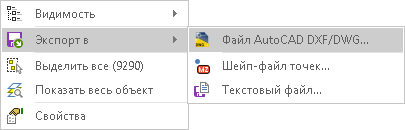
Далее укажите, в какой системе координат экспортировать объекты (математической или геодезической), и в диалоговом окне сохранения файла введите имя файла, в который они должны быть сохранены.
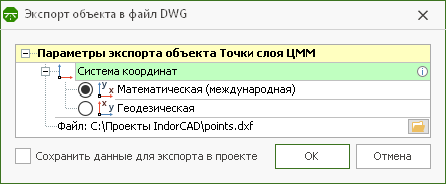
Экспорт данных в формат SHP
В шейп-файлы (SHP) из системы IndorCAD можно экспортировать различные точечные, линейные и площадные объекты. Для этого предусмотрено три вида шейп-файлов для каждого типа объектов: шейп-файлы точек, линий и полигонов. Чтобы экспортировать объекты в шейп-файл, раскройте контекстное меню объекта в дереве проекта и выберите пункт  Экспорт в >
Экспорт в >  Шейп-файл точек… (или
Шейп-файл точек… (или  Шейп-файл линий,
Шейп-файл линий,  Шейп-файл полигонов).
Шейп-файл полигонов).
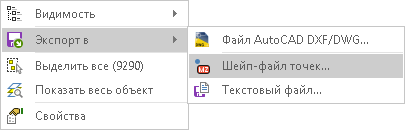
В появившемся диалоговом окне задайте параметры экспорта объектов: определите систему координат (прямоугольная или географическая) и выберите атрибуты объекта, которые необходимо экспортировать.

Нажмите кнопку ОК и в диалоговом окне сохранения введите имя файла, в который должны быть экспортированы объекты.
Экспорт данных в формат TXT
В текстовый файл (TXT) можно экспортировать данные о точках. Для этого раскройте контекстное меню объекта Точки в дереве проекта и выберите пункт  Экспорт в >
Экспорт в >  Текстовый файл…
Текстовый файл…
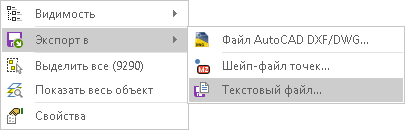
Настройте параметры экспорта точек в появившемся окне.
-
Выберите текстовый файл для экспорта, нажав кнопку
 в поле Файл и указав имя файла в появившемся диалоге.
в поле Файл и указав имя файла в появившемся диалоге. -
Укажите, какие точки нужно экспортировать. Чтобы экспортировать отдельные точки активного слоя, сначала выделите их на плане, а затем в окне настройки экспорта выберите пункт Только выделенные.
-
Выберите тип экспортируемых точек (Все, Рельефные или Ситуационные).
-
Укажите формат разделителя полей и целой и дробной части.
-
Выберите, какие данные о точках необходимо экспортировать.
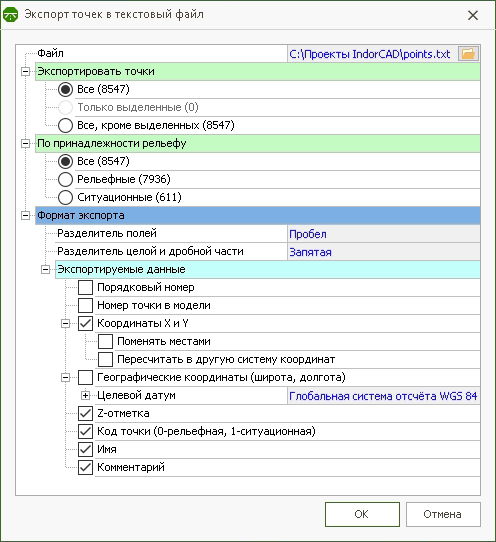
Экспорт данных в формат TRN
Формат TRN — это внутренний формат компании «ИндорСофт», предназначенный для хранения триангуляции и обмена триангуляцией между проектами IndorCAD.
Чтобы экспортировать триангуляцию, раскройте контекстное меню объекта Триангуляция в дереве проекта и выберите пункт  Экспорт в >
Экспорт в >  Файл триангуляции. В диалоговом окне сохранения файла введите имя файла, в который должна быть сохранена триангуляция.
Файл триангуляции. В диалоговом окне сохранения файла введите имя файла, в который должна быть сохранена триангуляция.
Экспорт данных в формат IFC
Для экспорта триангуляции в формат IFC4 щёлкните правой кнопкой мыши на соответствующем объекте в дереве проекта и в контекстном меню выберите пункт  Экспорт в >
Экспорт в >  Файл IFC.
Файл IFC.
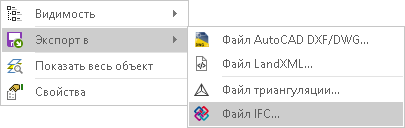
Затем укажите расположение и имя файла и нажмите кнопку Сохранить. Поверхность в созданном файле IFC описана как структура, представленная классом IfcGeographicElement.TERRAIN.
Экспорт данных в формат LandXML
Поверхность, трассы или кадастровые планы территории можно экспортировать из IndorCAD в файл LandXML. Для этого щёлкните правой кнопкой мыши на объекте в дереве проекта и в контекстном меню выберите пункт  Экспорт в >
Экспорт в >  Файл LandXML...
Файл LandXML...
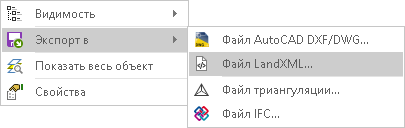
Выберите систему координат, в которой следует экспортировать данные. Затем укажите расположение и имя файла и нажмите ОК.
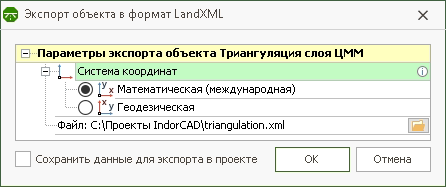
Экспорт данных в Топоматик Robur
Поверхность и трассы, созданные в IndorCAD, также можно экспортировать в файлы обменного формата Robur XML для дальнейшего использования в системе Топоматик Robur. Для этого щёлкните правой кнопкой мыши на объекте в дереве структуры проекта и в контекстном меню выберите пункт  Экспорт в >
Экспорт в >  Обменный формат Robur XML.
Обменный формат Robur XML.
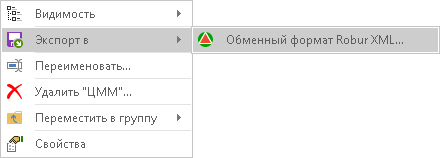
Затем укажите расположение и имя файла и нажмите кнопку Сохранить.
Экспорт моделей
Для сборки сводной информационной модели проекта в системе IndorCAD предусмотрен экспорт частных информационных моделей. Экспорт моделей отдельных объектов плана осуществляется через вкладку BIM > Экспорт моделей > Объекты слоя. Для экспорта выберите в списке необходимый видов объектов. Для выбора доступны объекты, содержащиеся в активном слое.
В появившемся диалоговом окне укажите, какие данные должны экспортироваться — только из текущего слоя или по всему проекту. Затем выберите формат данных (DXF/DWG, IFC, OBJ, 3DS или FBX) и задайте файл для экспорта.